大家在做網路問卷調查,是否都會先想到 Google 表單呢?但你知道微軟也有一款叫做
「Microsoft Forms」表單服務嗎?Microsoft Forms 是微軟在 2018 年推出的,主要功能是用來創建問卷、投票和測驗,一開始只有專屬企業用戶能夠做使用,不過現在則正式開放讓所有人前來免費做使用,雖然 Microsoft Forms 目前功能跟 Google 表單比起來沒有那麼豐富,但是實際使用過一遍,其實效果也是相當不錯的,操作起來簡單且不複雜,就讓我們往下看該如何操作吧!想知道更多微軟好用的軟體嗎?可以參考這篇:
Microsoft Snip 截圖錄音筆畫教學工具,直接上雲端分享超便利!
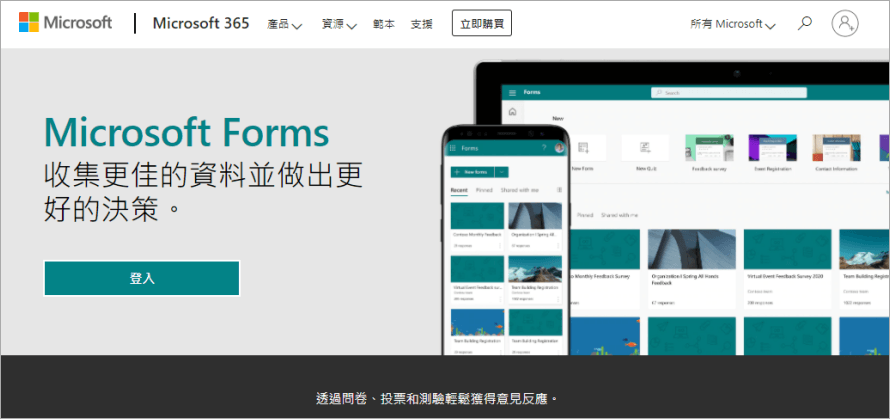
首先進到微軟的 Microsoft Forms 網站後,直接點擊「登入」便可進入 Microsoft 365 線上版表單中。
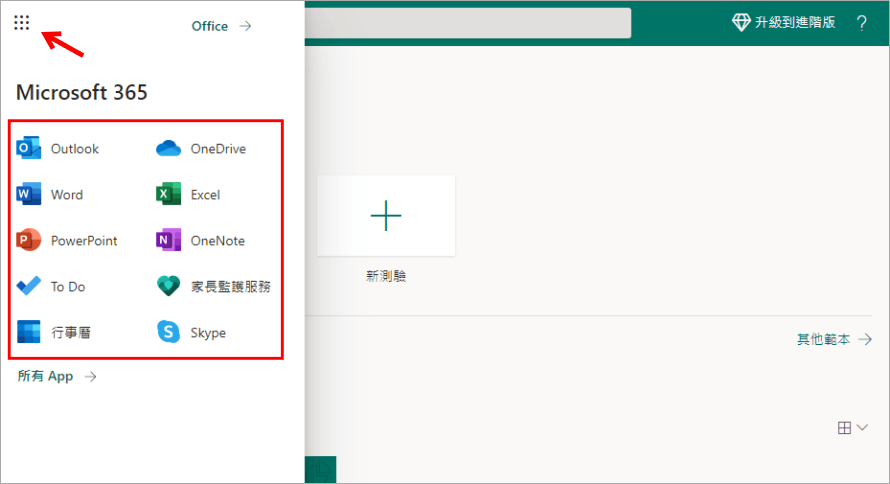
在 Microsoft 365 左上角的選單中,便可看見企業版專屬用戶各項功能表單,之前如果不是企業的專屬用戶便會看不到。
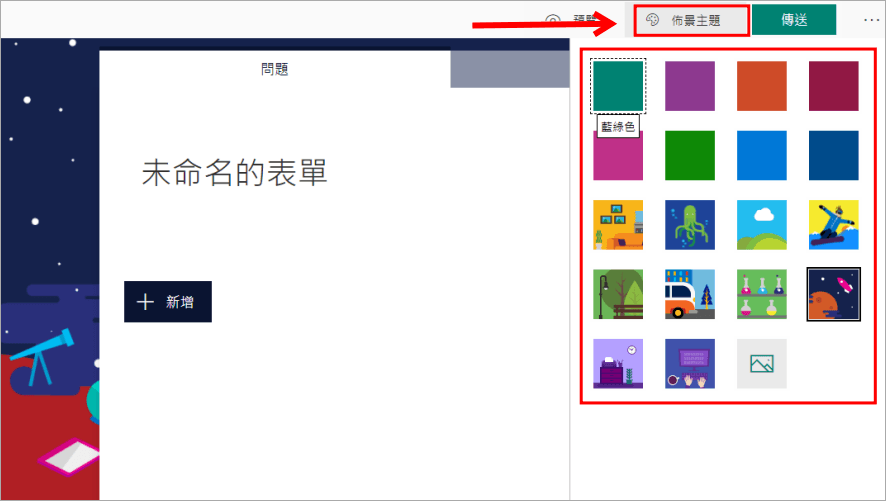
接著就讓我們開始製作表單吧!首先點擊表單右上方的「佈景主題」,可讓你選擇你想要的背景主題,或者你也能自行上傳喜歡的圖片來當背景使用。
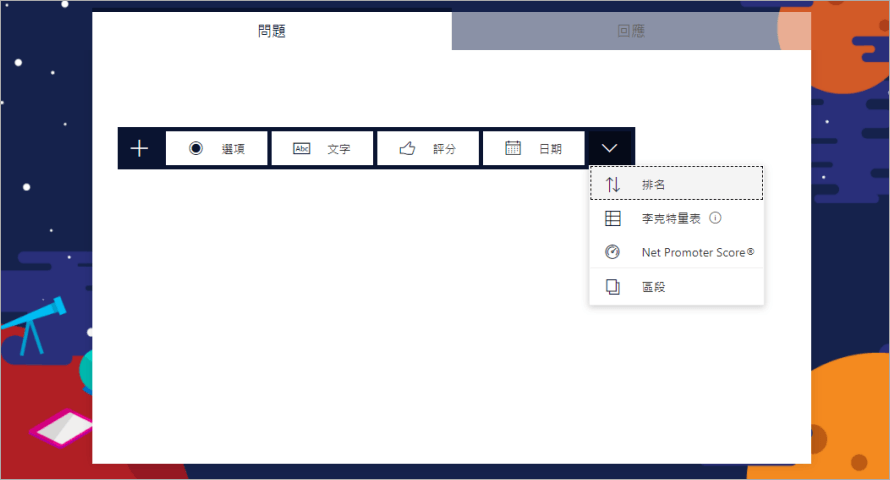
在 Microsoft Forms 表單中主要是以選項、文字、評分跟日期 4 種功能,來讓你製作問卷、投票和測驗。還有比較少人在用的排名、李克特量表、Net Promoter Score 跟區段,小編就不多做介紹了。
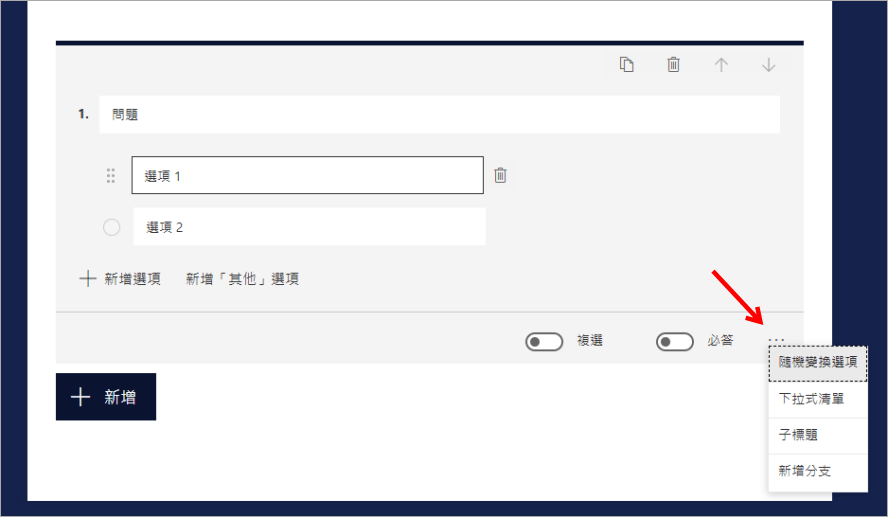
如果想製作簡單的問題,就可選擇「選項」功能來做設定,而點擊右下角「...」可以選擇隨機選項、下拉式清單、子標題以及新增分支等設定。
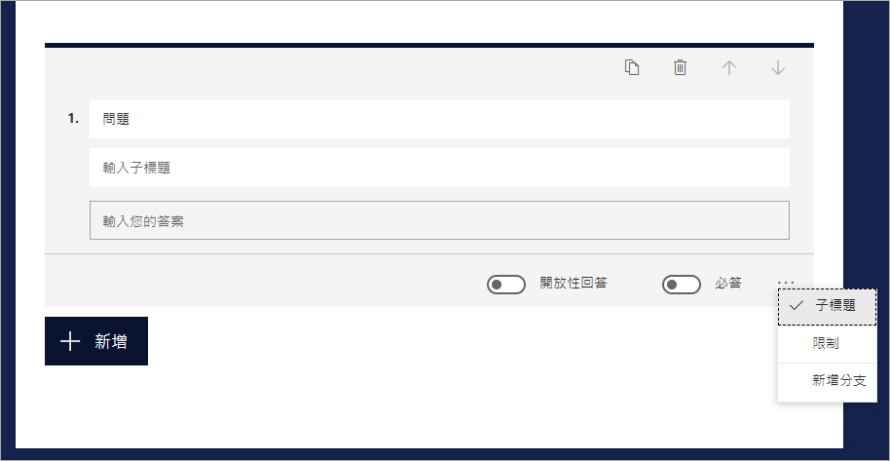
在「文字」功能中只能製作單一答案,如果想製作數學等問題,可在「...」選擇限制功能,讓人只能使用數字、大於小於、等於來做答。
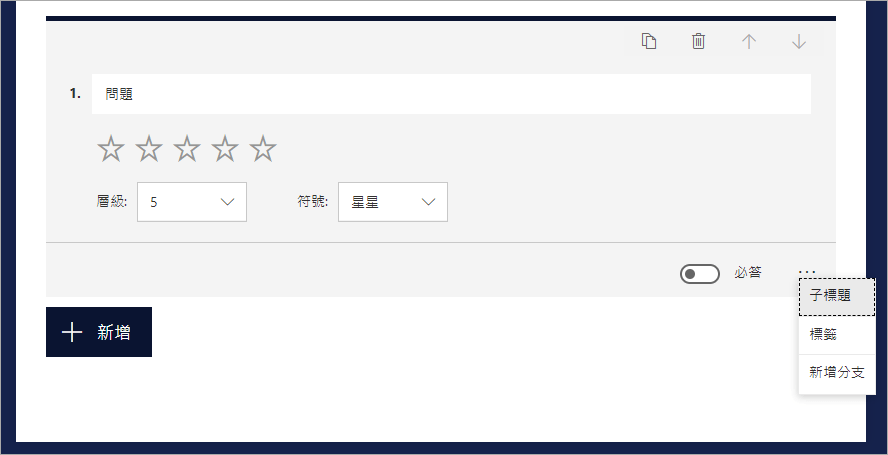
在「評分」功能中,則可以選擇要以星星或數字高低來作為評分標準,適合製作關於飯店、餐廳、音樂、App 等評價上等問題。
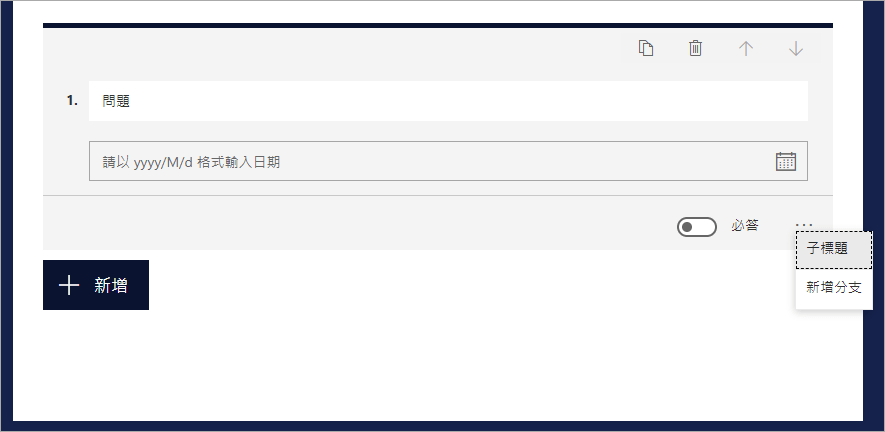
「日期」功能中,可製作有關彼此紀念日或歷史題目等問題。
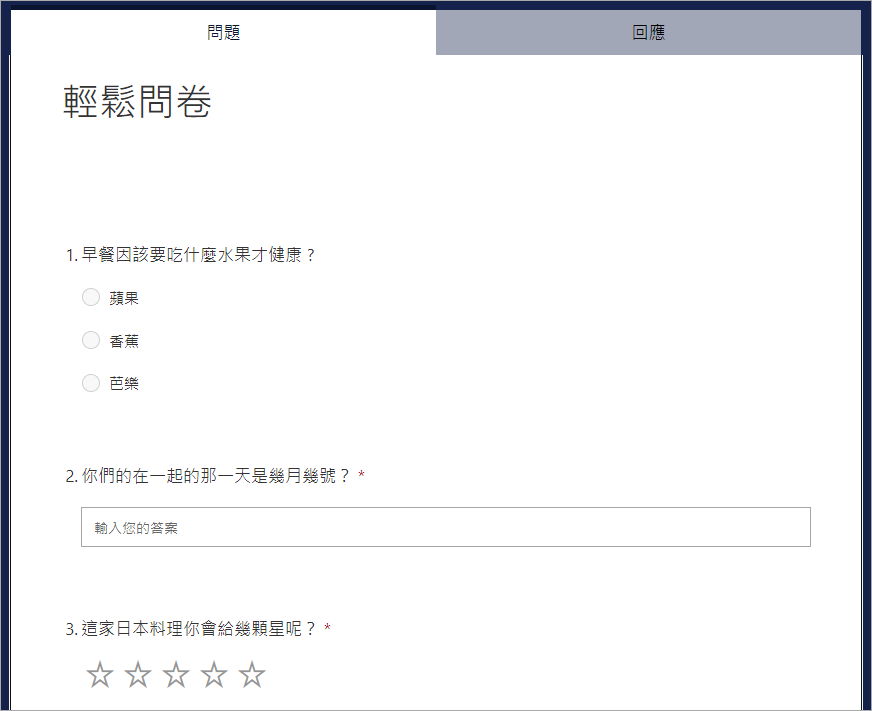
製作好的問卷會像上圖這樣,是不是很簡單呢?
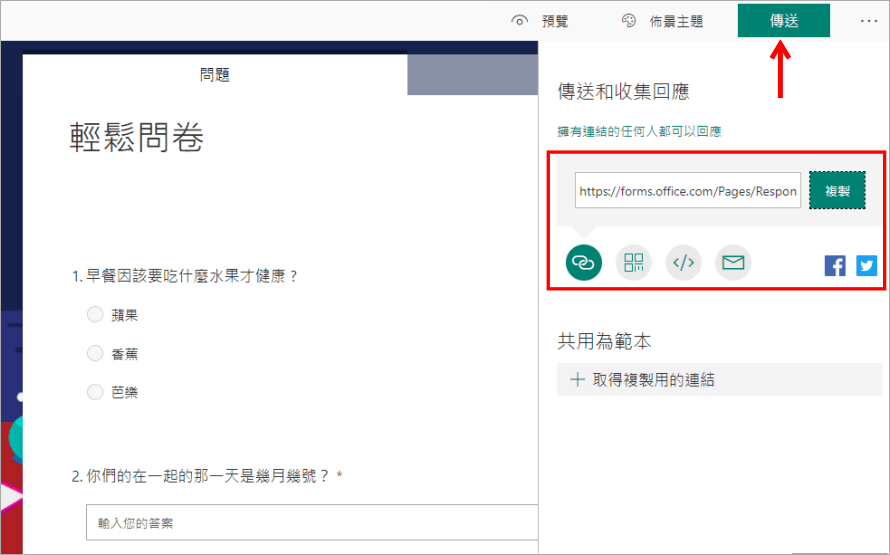
接著你就可以點擊主題旁的「傳送」,將你做好的問卷網址,傳給同事、朋友或給任何人來填寫。
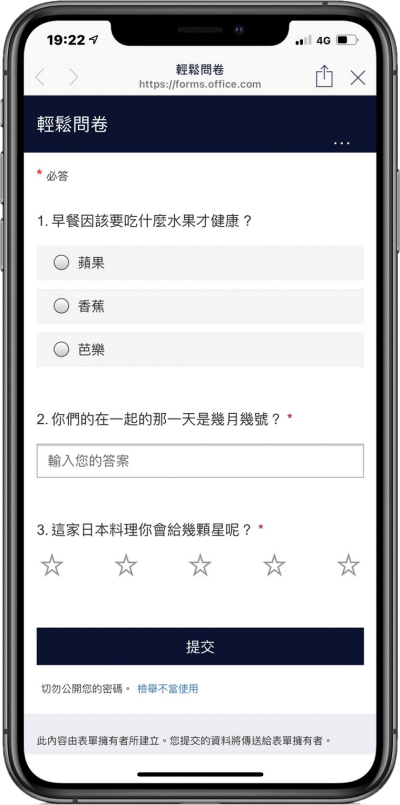
在手機打開會以上圖這樣的方式呈現,填寫好之後便可按下「提交」。
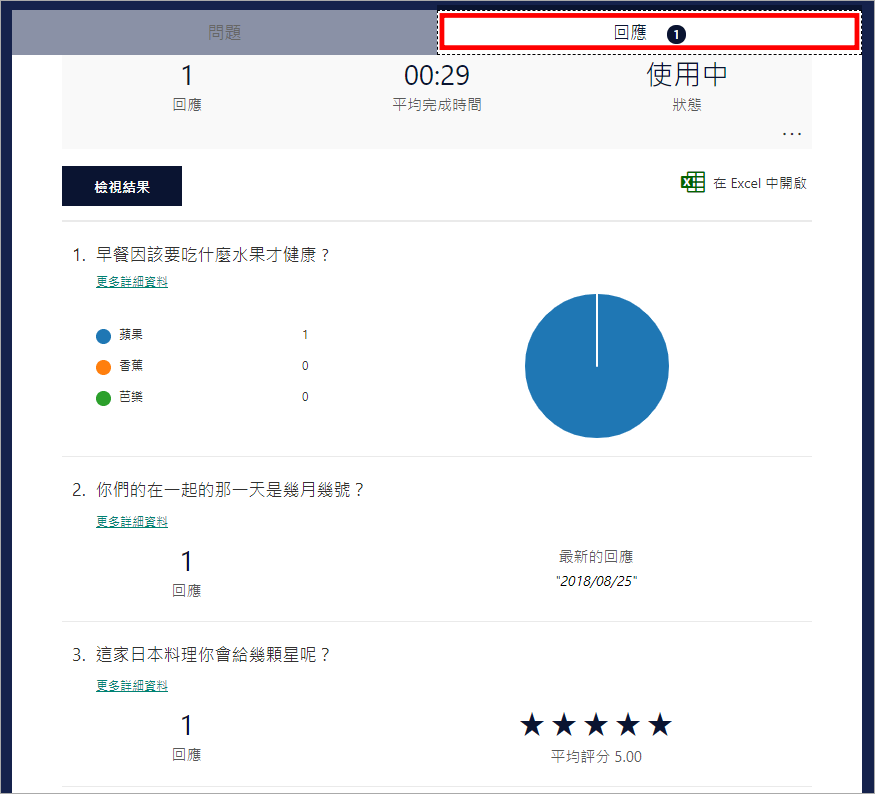
提交之後,便可回到 Microsoft Forms 中的回應頁面中,查看問卷調查結果,好讓你檢視回答所有問卷人的意見,你也可以將這些結果在 Excel 中開啟,並將檔儲存吼在日後當參考資料。小編這樣使用下來,雖然功能沒有 Google 表單來得強,不過畫面精簡且好上手,有興趣的朋友,不妨來試用看看吧!Microsoft Forms:
https://www.microsoft.com/zh-tw/microsoft-365/online-surveys-polls-quizzes
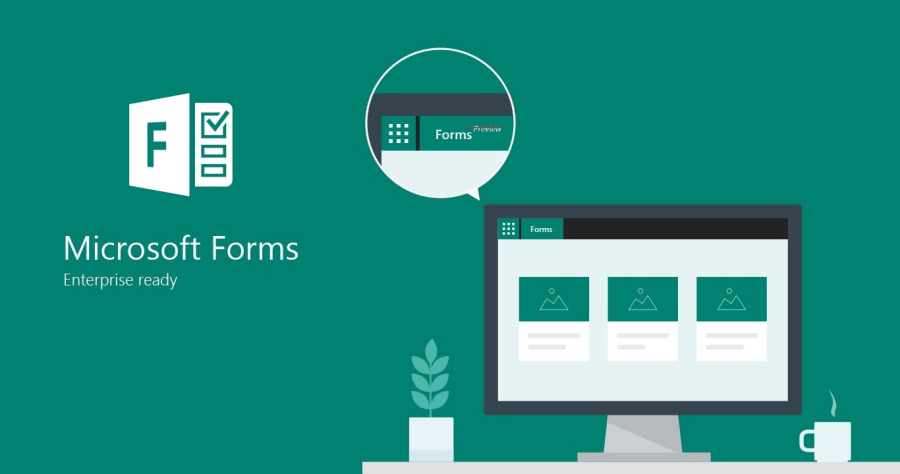
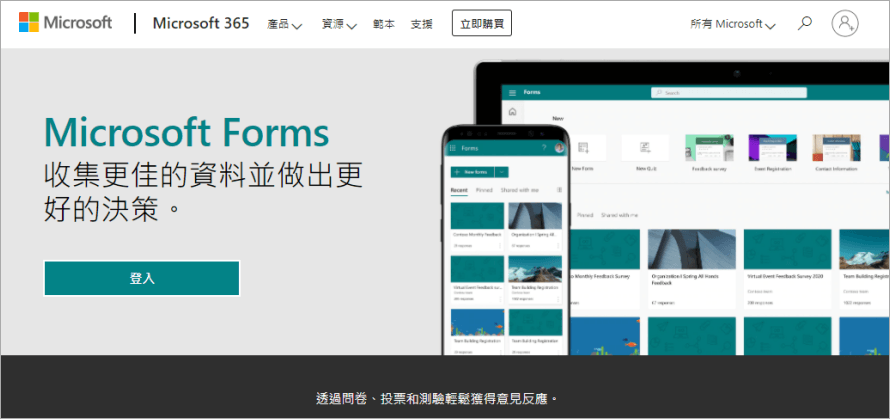 首先進到微軟的 Microsoft Forms 網站後,直接點擊「登入」便可進入 Microsoft 365 線上版表單中。
首先進到微軟的 Microsoft Forms 網站後,直接點擊「登入」便可進入 Microsoft 365 線上版表單中。 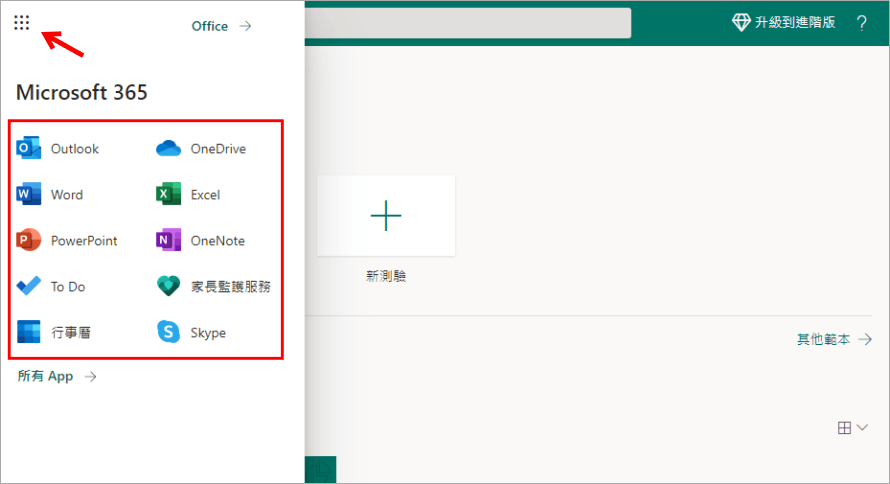 在 Microsoft 365 左上角的選單中,便可看見企業版專屬用戶各項功能表單,之前如果不是企業的專屬用戶便會看不到。
在 Microsoft 365 左上角的選單中,便可看見企業版專屬用戶各項功能表單,之前如果不是企業的專屬用戶便會看不到。 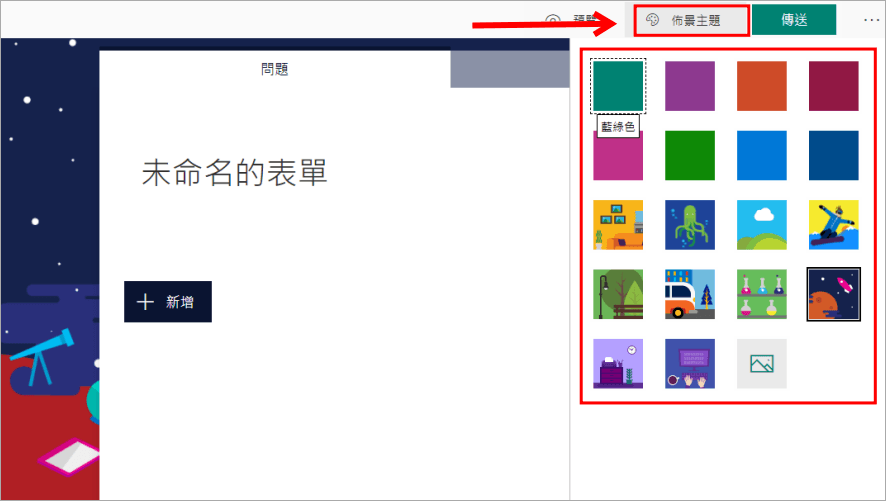 接著就讓我們開始製作表單吧!首先點擊表單右上方的「佈景主題」,可讓你選擇你想要的背景主題,或者你也能自行上傳喜歡的圖片來當背景使用。
接著就讓我們開始製作表單吧!首先點擊表單右上方的「佈景主題」,可讓你選擇你想要的背景主題,或者你也能自行上傳喜歡的圖片來當背景使用。 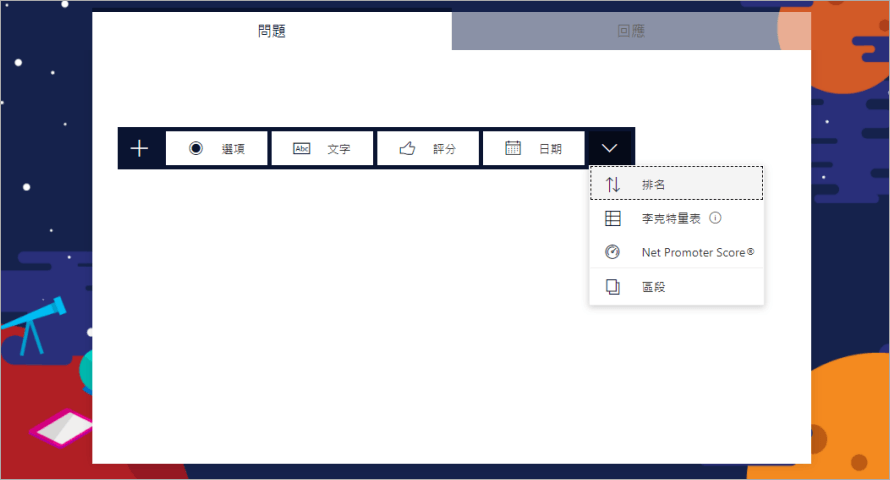 在 Microsoft Forms 表單中主要是以選項、文字、評分跟日期 4 種功能,來讓你製作問卷、投票和測驗。還有比較少人在用的排名、李克特量表、Net Promoter Score 跟區段,小編就不多做介紹了。
在 Microsoft Forms 表單中主要是以選項、文字、評分跟日期 4 種功能,來讓你製作問卷、投票和測驗。還有比較少人在用的排名、李克特量表、Net Promoter Score 跟區段,小編就不多做介紹了。 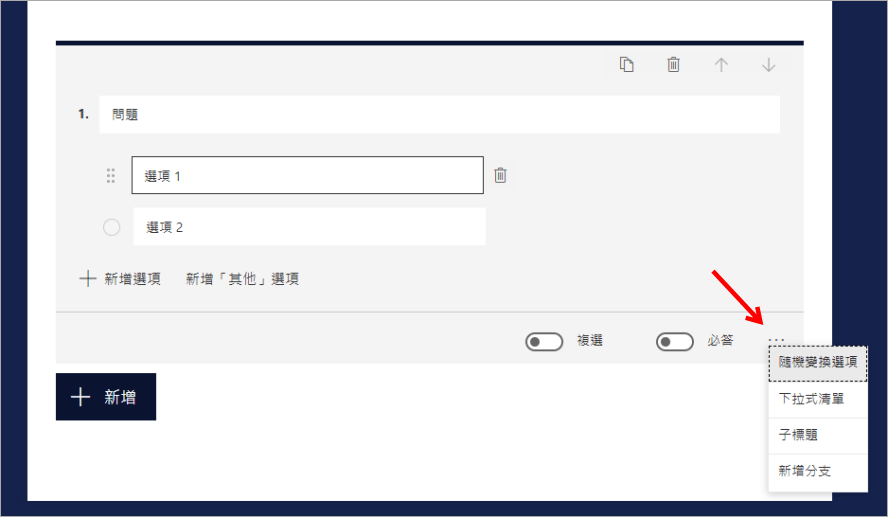 如果想製作簡單的問題,就可選擇「選項」功能來做設定,而點擊右下角「...」可以選擇隨機選項、下拉式清單、子標題以及新增分支等設定。
如果想製作簡單的問題,就可選擇「選項」功能來做設定,而點擊右下角「...」可以選擇隨機選項、下拉式清單、子標題以及新增分支等設定。 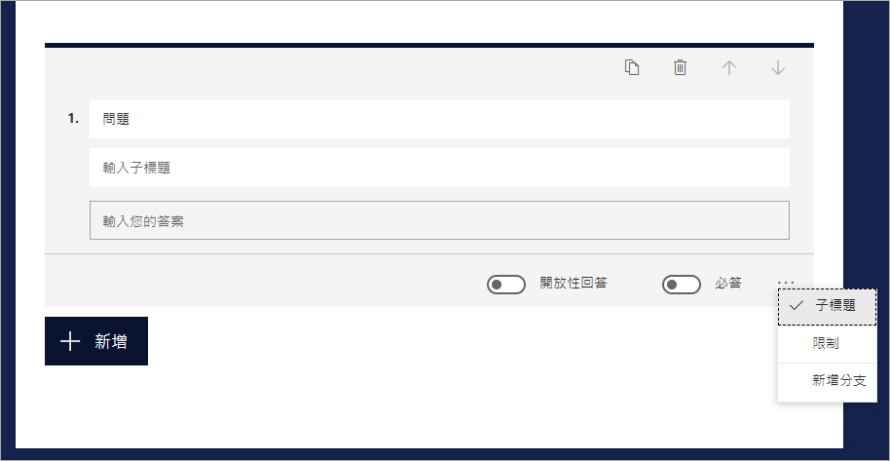 在「文字」功能中只能製作單一答案,如果想製作數學等問題,可在「...」選擇限制功能,讓人只能使用數字、大於小於、等於來做答。
在「文字」功能中只能製作單一答案,如果想製作數學等問題,可在「...」選擇限制功能,讓人只能使用數字、大於小於、等於來做答。 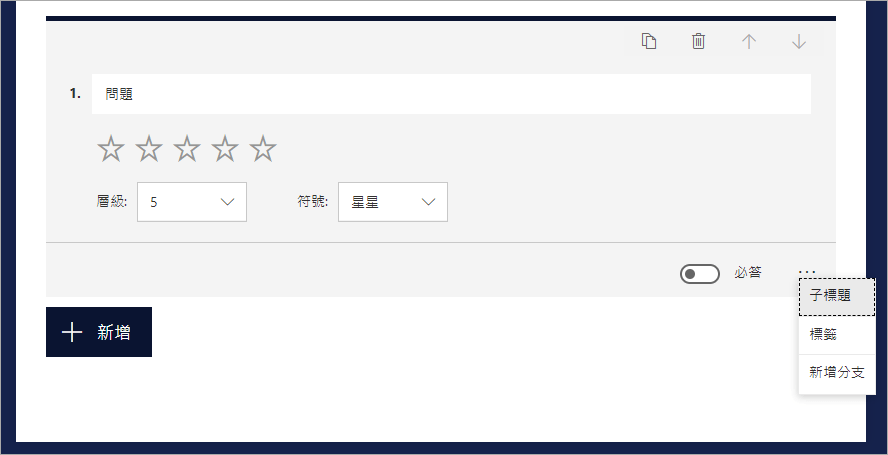 在「評分」功能中,則可以選擇要以星星或數字高低來作為評分標準,適合製作關於飯店、餐廳、音樂、App 等評價上等問題。
在「評分」功能中,則可以選擇要以星星或數字高低來作為評分標準,適合製作關於飯店、餐廳、音樂、App 等評價上等問題。 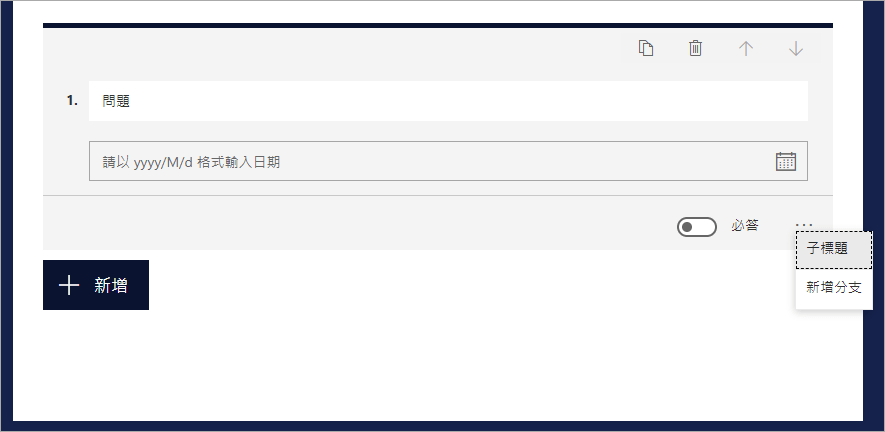 「日期」功能中,可製作有關彼此紀念日或歷史題目等問題。
「日期」功能中,可製作有關彼此紀念日或歷史題目等問題。 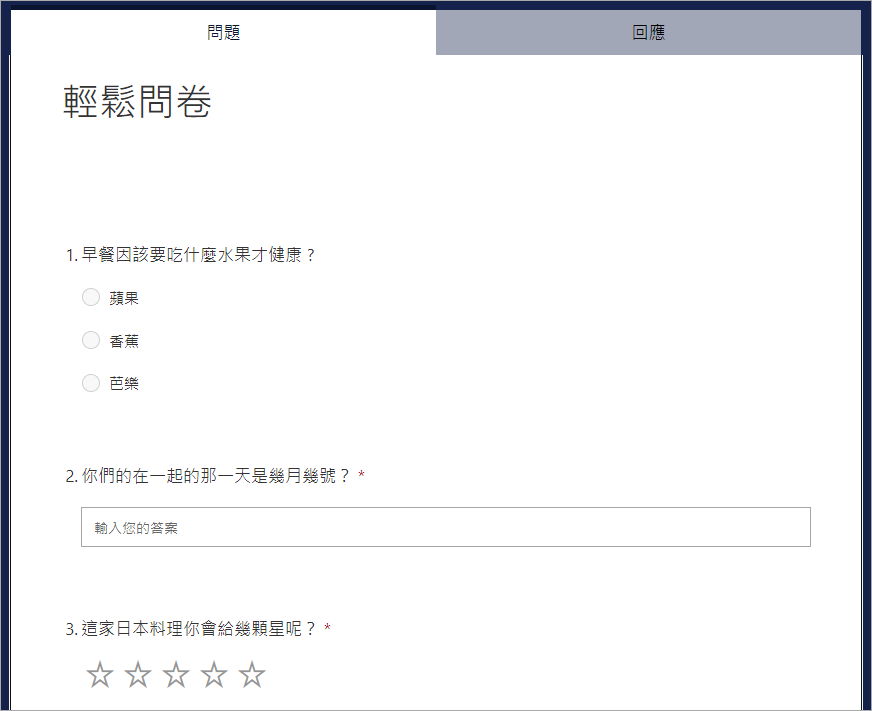 製作好的問卷會像上圖這樣,是不是很簡單呢?
製作好的問卷會像上圖這樣,是不是很簡單呢? 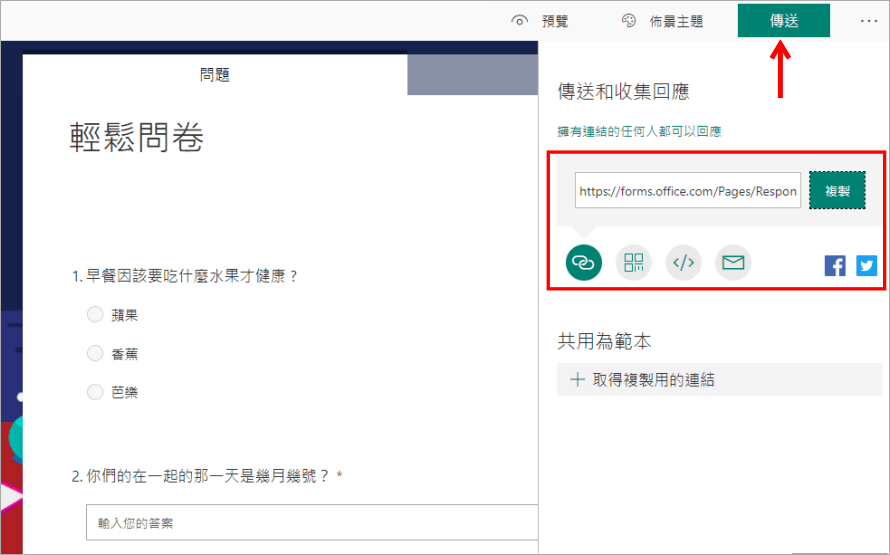 接著你就可以點擊主題旁的「傳送」,將你做好的問卷網址,傳給同事、朋友或給任何人來填寫。
接著你就可以點擊主題旁的「傳送」,將你做好的問卷網址,傳給同事、朋友或給任何人來填寫。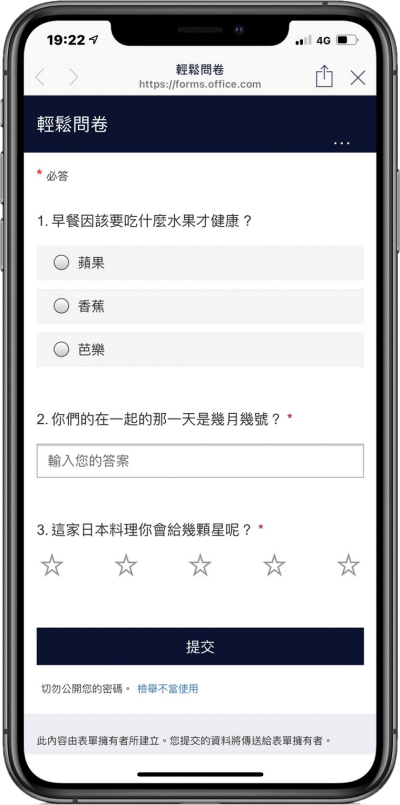 在手機打開會以上圖這樣的方式呈現,填寫好之後便可按下「提交」。
在手機打開會以上圖這樣的方式呈現,填寫好之後便可按下「提交」。 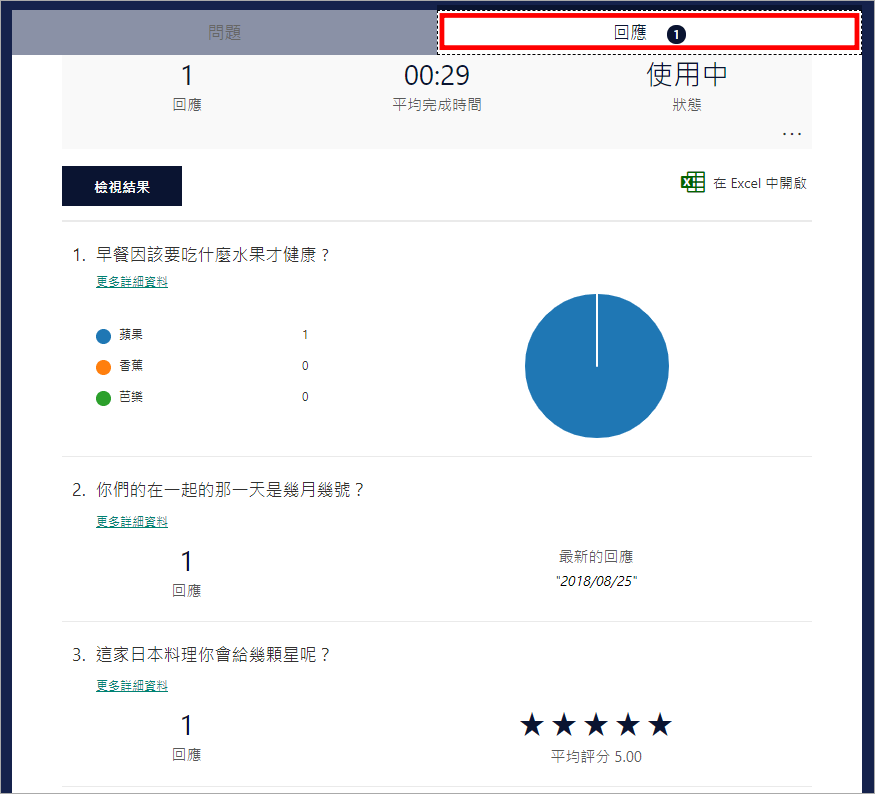 提交之後,便可回到 Microsoft Forms 中的回應頁面中,查看問卷調查結果,好讓你檢視回答所有問卷人的意見,你也可以將這些結果在 Excel 中開啟,並將檔儲存吼在日後當參考資料。小編這樣使用下來,雖然功能沒有 Google 表單來得強,不過畫面精簡且好上手,有興趣的朋友,不妨來試用看看吧!Microsoft Forms:
提交之後,便可回到 Microsoft Forms 中的回應頁面中,查看問卷調查結果,好讓你檢視回答所有問卷人的意見,你也可以將這些結果在 Excel 中開啟,並將檔儲存吼在日後當參考資料。小編這樣使用下來,雖然功能沒有 Google 表單來得強,不過畫面精簡且好上手,有興趣的朋友,不妨來試用看看吧!Microsoft Forms: